소개
BitLocker 드라이브 준비 도구를 사용할 수 있습니다. 이 도구를 사용하여 BitLocker 드라이브 암호화에 대한 컴퓨터를 준비할 수 있습니다.이 문서에서는 이 도구를 얻는 방법을 설명합니다. 이 문서에서는 도구의 운영 개요도 제공합니다. 이 개요에는 시스템 요구 사항 및 명령줄 매개 변수가 포함됩니다. 마지막으로 이 문서에서는 도구를 사용할 때 발생할 수 있는 가장 일반적인 문제를 설명합니다.
추가 정보
BitLocker 드라이브 준비 도구를 얻는 방법
Windows Vista Ultimate 및 Windows Vista Ultimate Service Pack 1
Windows Vista Ultimate을 사용하는 경우 다음 단계를 수행하여 도구를 구합니다.
-
시작
-
업데이트 확인 을 클릭합니다.
-
사용 가능한 추가 보기 를 클릭합니다.
-
BitLocker 및 EFS 향상된 기능 확인란을 선택하고 설치를 클릭합니다.
x86 기반 시스템용 Windows Vista Enterprise 및 Windows Server 2008(KB933246)
x86 기반 시스템용 Windows Vista Enterprise 또는 Windows Server 2008을 사용하는 경우 다음 Microsoft 웹 사이트를 방문하여 도구를 구하세요.
http://www.microsoft.com/download/details.aspx?FamilyId=b9b5378e-0851-44e3-ba33-a7df1c75c2f3
x64 기반 시스템용 Windows Vista Enterprise 및 Windows Server 2008(KB933246)
x64 기반 시스템용 Windows Vista Enterprise 또는 Windows Server 2008을 사용하는 경우 다음 Microsoft 웹 사이트를 방문하여 도구를 구하세요.
http://www.microsoft.com/download/details.aspx?FamilyId=876543bf-2336-4324-9f67-3f351b136ded
이 도구를 설치하면 도구가 시작 메뉴에 항목을 추가합니다. BitLocker 드라이브 준비 도구를 시작하려면 다음 방법 중 하나를 사용합니다.
-
시작,모든 프로그램을 마우스 오른쪽 단추로 클릭하고액세서리를클릭하고 시스템 도구를 클릭하고BitLocker를클릭한 다음 BitLocker 드라이브준비 도구를 두 번 클릭합니다.
-
시작을클릭하고 검색 시작 텍스트 상자에 BitLocker를 입력한 다음 프로그램 목록에서 BitLocker 드라이브 준비 도구를 클릭합니다.
도구가 드라이브 준비를 마치면 컴퓨터를 다시 시작해야 합니다. 그런 다음 제어판의 보안 항목을 사용하여 BitLocker를 사용하도록 설정할 수 있습니다.
BitLocker 드라이브 암호화에 대한 하드 디스크를 준비하는 방법
드라이브를 암호화하고 부팅 무결성을 확인하려면 BitLocker에 두 개 이상의 파티션이 필요합니다. 이러한 두 파티션은 분할 부하 구성을 구성합니다. 분할 부하 구성은 컴퓨터가 시작되는 활성 시스템 파티션과 주 운영 체제 파티션을 구분합니다.BitLocker 드라이브 준비 도구는 다음 프로세스를 자동화하여 컴퓨터가 BitLocker에 대해 준비할 수 있도록 합니다.
-
BitLocker에 필요한 두 번째 볼륨 만들기
-
부팅 파일을 새 볼륨으로 마이그레이션
-
볼륨을 활성 볼륨으로 만들기
도구가 완료되면 시스템을 다시 시작하여 시스템 볼륨을 새로 만든 볼륨으로 변경해야 합니다. 컴퓨터를 다시 시작하면 BitLocker에 대해 드라이브가 올바르게 구성됩니다. BitLocker를 켜기 전에 TPM(신뢰할 수 있는 플랫폼 모듈)을 초기화해야 할 수도 있습니다.
시스템 요구 사항
새 파티션을 만들거나 분할되지 않은 공간을 기존 파티션과 병합하려면 대상 시스템은 다음 요구 사항을 충족해야 합니다.
-
정품 버전의 Windows Vista Ultimate, Windows Vista Enterprise, Windows Vista Ultimate Service Pack 1, Windows Vista Enterprise Service Pack 1 또는 Windows Server 2008을 설치해야 합니다.
-
활성 파티션에는 부팅 구성 데이터 및 부팅 파일이 포함되어야 합니다.
-
대상 파티션은 다음 요구 사항을 충족해야 합니다.
-
파티션은 기본 저장소에 대해 초기화된 간단한 디스크에 있어야 합니다.
-
파티션은 기본 파티션이 되어야 합니다. 확장 드라이브 및 논리 드라이브는 지원되지 않습니다.
-
파티션은 NTFS 파일 시스템을 사용하여 서식을 지정해야 합니다.
-
파티션을 압축하면 안 됩니다.
-
파티션의 클러스터 크기는 4 KB보다 작거나 4 KB보다 작아야 합니다.
-
파티션은 소프트웨어 범위, 소프트웨어 미러링 또는 소프트웨어 RAID를 사용하지 않습니다. 자세한 내용은 Microsoft 기술 자료에서 문서를 보려면 다음 문서 번호를 클릭합니다.
314343 Windows XP Note의 기본 저장소와 동적 저장소가 이 도구는 하드웨어 RAID 구성에서 올바르게 작동합니다.
-
분할 작업의 경우 파티션 크기가 1.5기가바이트(GB)를 줄이면 활성 파티션의 10% 이상이 무료 상태로 유지되어야 합니다.
-
병합 작업의 경우 파티션의 총 용량은 1.5GB 이상이 되어야 합니다. 또한 파티션에 최소 800MB의 무료 디스크 공간이 있어야 합니다.
-
-
Windows Server 2008 기반 컴퓨터에서 BitLocker 드라이브 준비 도구를 실행하기 전에 먼저 BitLocker 드라이브 암호화 선택적 구성 요소를 설치해야 합니다. 이 작업을 수행하기 위해 다음 단계를 수행합니다.
-
시작을클릭하고 제어판을 클릭한다음 프로그램 및 기능 을 두 번 클릭합니다.
-
프로그램 및 기능의 작업에서 Windows 기능 켜기 또는 끄기 를 클릭합니다. 사용자 계정 제어 대화 상자가 나타나면 계속 을클릭합니다. 또는 관리자 자격 증명을 제공합니다.
-
기능 요약 필드에서AddFeatures를클릭한 다음 BitLocker 드라이브 암호화를 선택합니다.
-
다음을클릭하고 설치를 클릭하고 닫기 를 클릭한 다음 예를 클릭하여 컴퓨터를 다시 시작합니다.
-
다음 차트는 대상 시스템 요구 사항을 보여줍니다.
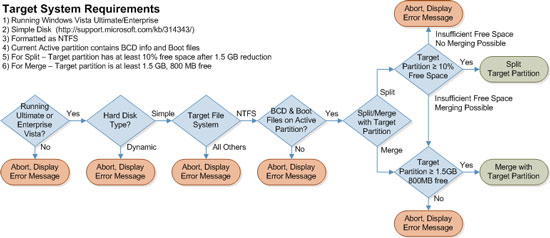
운영 개요
대상 시스템 구성
BitLocker 드라이브 준비 도구는 Windows Vista Ultimate, Windows Vista Enterprise, Windows Vista Ultimate Service Pack 1, Windows Vista Enterprise Service Pack 1 및 Windows Server 2008을 지원합니다. 이 도구는 활성 상태, 시스템 상태 및 부팅 상태가 모두 동일한 단순 볼륨에 할당될 때 분할 부하 구성을 성공적으로 만듭니다.
기본 운영 절차
BitLocker 드라이브 준비 도구가 시작되면 기본 설정 순서대로 다음 메서드를 사용하여 분할 부하 구성을 만들려 합니다.
-
Windows Recovery(WinRE) 파티션에서 0x7 공간 병합
-
재배치되지 않은 공간에서 새 파티션 만들기
-
기존 파티션 분할 참고 도구는 현재 활성 파티션을 분할합니다. 이 작업이 실패하면 도구에서 사용 가능한 가장 큰 파티션을 분할합니다.
-
분할되지 않은 공간을 가장 작은 적절한 파티션과 병합합니다.
기본 작업 순서
다음 차트는 BitLocker 드라이브 준비 도구가 따르는 기본 작업 순서를 보여줍니다.
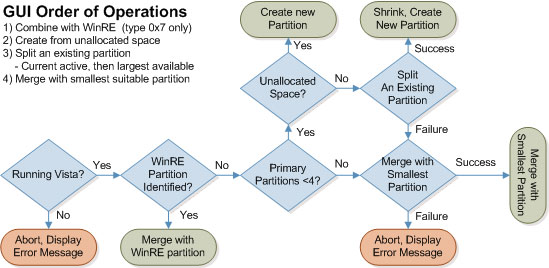
명령줄 매개 변수
BitLocker 드라이브 준비 도구는 간단한 명령줄 매개 변수 집합을 사용합니다. 이러한 매개 변수는 엔터프라이즈 배포 도구와의 통합을 보다 유연하게 합니다. 엔터프라이즈 배포 도구에는 MICROSOFT 시스템 관리 서버(SMS) 및 Microsoft Business Desktop Deployment(BDD)가 포함됩니다. 매개 변수는 사용자 지정 배포 옵션도 제공합니다. 다음 표에는 매개 변수가 나열됩니다. 매개 변수는 대소문자 구분이 없습니다.
|
매개 변수 |
설명 |
참고 |
|---|---|---|
|
[-?] [/?] |
도움말 - 도구의 목적 및 매개 변수에 대한 간략한 설명 제공 |
|
|
[-driveinfo] |
드라이브 문자, 총 크기, 최대 사용 가능한 공간 및 파티션 특성 표시 |
유효한 파티션만 나열됩니다. 특성은 WinRE, 운영 체제 및 분할되지 않은 파티션에만 기록됩니다. |
|
[대상 {unallocated ¦ 드라이브: {shrink ¦ merge}}] |
대상 파티션에 대한 원하는 작업을 나타냅니다. 재배치되지 않은 디스크 공간에서 새 파티션 만들기, 대상 파티션 분할 또는 대상 파티션과의 분할되지 않은 공간을 병합합니다. |
운영 체제 파티션과 분할되지 않은 공간을 병합할 수 없습니다. 4개의 기본 파티션 또는 확장 파티션이 이미 있는 경우 재배치되지 않은 공간은 나열되지 않습니다. |
|
[-newdriveletter] ¦ DriveLetter:] |
새로 만든 파티션에 대한 드라이브 문자를 나타냅니다. |
문자 A, B 및 C는 제외됩니다. 문자를 표시하지 않은 경우 S에서 뒤로 사용할 수 있는 첫 번째 드라이브 문자가 적용됩니다. |
|
[크기 ¦ SizeInMegabytes] |
새 파티션의 크기를 메가바이트로 나타냅니다. |
최소 크기는 1500MB입니다. 새 파티션을 만든 후 대상 파티션의 10% 이상을 무료로 제공해야 합니다. |
|
[-quiet] |
사용자 상호 작용을 방지하기 위해 확인 텍스트 억제 |
|
|
[-다시 시작] |
모든 작업이 완료되면 즉시 시스템을 다시 시작합니다. |
열려 있는 파일이나 로그인한 다른 사용자에 관계없이 즉시 다시 시작합니다. |
예제 시나리오 1
대상 시스템에는 단일 파티션이 있습니다. BitLocker용 컴퓨터를 준비하려면 운영 체제 파티션을 분할합니다. 다음과 같은 조건이 true가 됐으면 합니다.
-
새 파티션의 크기는 1500MB입니다.
-
새 파티션은 드라이브 문자에 X를 사용 합니다.
-
작업 중에 확인 대화 상자가 나타나지 않습니다.
-
작업이 완료되면 시스템이 다시 시작됩니다.
이러한 설정을 사용하려면 명령 프롬프트에서 다음 명령을 실행합니다.
BdeHdCfg.exe -target c: shrink -newdriveletter x: -size 1500 -quiet -restart
예제 시나리오 2
대상 시스템에는 두 개 이상의 파티션이 있습니다. BitLocker용 컴퓨터를 준비하려면 분할되지 않은 공간을 기존 파티션과 병합합니다. 다음과 같은 조건이 true가 됐으면 합니다.
-
작업 중에 확인 대화 상자가 나타나지 않습니다.
-
작업이 완료되면 시스템이 다시 시작됩니다.
이러한 설정을 사용하려면 명령 프롬프트에서 다음 명령을 실행합니다.
BdeHdCfg.exe -target d: merge -quiet -restart
일반적인 문제
BitLocker 드라이브 준비 도구를 사용할 때 다음과 같은 오류 메시지가 표시될 수 있습니다.
[E_BDECFG_NO_CANDIDATES] BitLocker 드라이브 준비 도구에서 대상 시스템 드라이브를 찾을 수 없습니다. BitLocker용 드라이브를 수동으로 준비해야 할 수 있습니다.
이 오류는 다음 시나리오 중 하나에서 발생할 수 있습니다.
시나리오 1: 디스크 공간이 충분하지 않습니다.
파티션 크기가 1.5기가바이트(GB)를 줄이면 활성 파티션의 10% 이상이 무료 상태로 유지되어야 합니다. 이 오류를 해결하려면 파일을 다른 파티션으로 이동하거나 파일을 삭제합니다.
시나리오 2: 파티션에는 이동할 수 없는 파일이 포함되어 있습니다.
BitLocker 드라이브 준비 도구는 BitLocker에 대한 하드 디스크를 준비하기 위해 파티션의 크기가조정될 수 있습니다. 경우에 따라 일부 이동 불가능한 파일은 도구가 파티션 조각 모음 및 크기 조정을 방지할 수 있습니다. 이러한 파일에는 다음 항목이 포함되어 있을 수 있습니다.
-
페이지 파일
-
최대전화 파일(Hiberfil.sys)
-
레지스트리
-
NTFS 메타데이터 파일. 이러한 파일에는 다음 파일 및 기타 파일이 포함됩니다.
-
$mftmirr
-
$secure
-
$volume
-
이 문제는 운영 체제가 새로 설치되어 있는 경우에도 발생할 수 있습니다.이 오류를 해결하기 위해 다음 방법 중 하나를 사용 합니다.
-
일시적으로 최대면 옵션 및 하드 디스크 포징을 사용하지 않도록 설정합니다. 그런 다음 Windows 사전 설치 환경을 사용하여 Hiberfil.sys 파일 및 Pagefile.sys 삭제합니다. Windows Vista에서 컴퓨터를 다시 시작합니다. 그런 다음 BitLocker 드라이브 준비 도구를 다시 실행합니다.
-
Windows Vista를 다시 설치합니다.
Windows Server 2008 기반 서버에서 BitLocker 드라이브 준비 도구를 실행할 때 오류 메시지 중 하나를 수신합니다.
Windows Server 2008 기반 서버에서 BitLocker 드라이브 준비 도구를 사용하는 경우 다음 오류 메시지 중 하나를 수신할 수 있습니다.
이 버전의 Windows에서는 BitLocker 드라이브 준비 도구를 사용할 수 없습니다. Windows를 업그레이드합니다.
BitLocker 드라이브 준비 도구를 실행하는 동안 예기치 않은 오류가 발생했습니다. BitLocker용 드라이브를 수동으로 준비해야 할 수 있습니다.
참고 MSU 패키지에서 BitLocker 드라이브 준비 도구를 설치하는 경우 이 항목의 첫 번째 오류 메시지만 표시됩니다. 그러나 BitLocker 드라이브 준비 도구의 이전 릴리스에서 이진 파일을 복사할 수 있습니다. 그런 다음 두 번째 오류 메시지가 표시됩니다.이 문제를 해결하려면 BitLocker 드라이브 암호화 선택적 구성 요소를 설치합니다. 이 작업을 수행하기 위해 "시스템 요구 사항" 섹션에 설명된 다음 단계를 따릅니다.
IBM 휴대용 컴퓨터에서 BitLocker 드라이브 암호화를 사용하도록 설정하려고 하면 오류 메시지가 표시됩니다.
Windows Vista를 실행하는 IBM 휴대용 컴퓨터에서 BitLocker Drive Encryption을 사용하도록 설정하려고 하면 다음과 같은 오류 메시지가 표시될 수 있습니다.
BitLocker 드라이브 암호화에 대한 디스크 공간이 부족하여 드라이브를 암호화합니다. 디스크 유지 관리 도구를 사용하여 디스크를 복구하고 다시 시도합니다.
이 문제를 해결하려면 다음 단계를 수행합니다.중요 이 섹션, 메서드 또는 작업에는 레지스트리를 수정하는 방법을 설명하는 단계가 포함되어 있습니다. 그러나 레지스트리를 잘못 수정하면 심각한 문제가 발생할 수 있습니다. 따라서 다음 단계를 주의하여 수행해야 합니다. 보호를 추가하려면 레지스트리를 수정하기 전에 백업합니다. 이렇게 하면 문제가 발생하더라도 레지스트리를 복원할 수 있습니다. 레지스트리를 백업하고 복원하는 방법에 대한 자세한 내용은 다음 문서 번호를 클릭하여 Microsoft 기술 자료에서 문서를 볼 수 있습니다.
322756 WindowsTo에서 레지스트리를 백업하고 복원하는 방법 이 문제를 해결하려면 "나를 위해 수정"섹션으로이동하세요. 이 문제를 직접 해결하려면 "직접 해결" 절로 이동하세요.
해결 지원
이 문제를 자동으로 해결하려면 수정 단추 또는 링크를 클릭합니다. 그런 다음 파일 다운로드 대화 상자에서 실행을 클릭하고 수정 마법사의 단계를 따릅니다.
참고 사항
-
이 마법사는 영어로만 제공될 수 있습니다. 그러나 다른 언어 버전의 Windows에서도 자동 해결 기능을 사용할 수 있습니다.
-
현재 문제가 있는 컴퓨터에서 작업하고 있지 않은 경우 문제 수정 솔루션을 플래시 드라이브 또는 CD에 저장한 후 문제가 있는 컴퓨터에서 실행하세요.
그런 다음 "이 문제를해결했나요?" 섹션으로 이동합니다.
직접 해결
-
시작
-
다음 레지스트리 하위 키를 찾아서 클릭합니다.
HKEY_LOCAL_MACHINE\SYSTEM\CurrentControlSet\Control\Session Manager\Memory Management
-
PagingFiles 레지스트리 항목의 데이터 형식을 확인 합니다. 데이터 형식이 REG_SZ 다음 단계를 수행합니다.
-
PagingFiles 레지스트리 항목에 대한 값 데이터를 기록합니다.
-
다음 레지스트리 하위 키 백업:
HKEY_LOCAL_MACHINE\SYSTEM\CurrentControlSet\Control\Session Manager\Memory Management
-
PagingFiles를 마우스 오른쪽 단추로 클릭한다음 삭제를 클릭합니다.
-
메시지가 표시될 때 예를 클릭합니다.
-
편집 메뉴에서 새로 고를 클릭한 다음 다중 문자열 값 을 클릭합니다.
-
PagingFiles를 입력한 다음 ENTER를 누르고 있습니다.
-
편집 메뉴에서수정을 클릭합니다.
-
값 데이터 상자에 3a단계에서 기록한 값 데이터를 입력한 다음 확인 을 클릭합니다.
-
레지스트리 편집기를 종료합니다.
-
-
컴퓨터를 다시 시작합니다.
Windows Vista를 실행하는 휴대용 컴퓨터의 보안에 대한 자세한 내용은 다음 Lenovo 웹 사이트를 방문하세요.
http://www-307.ibm.com/pc/support/site.wss/document.do?sitestyle=lenovo&lndocid=MIGR-67210이 문서에서 설명하는 타사 제품은 Microsoft와 무관한 제조업체의 제품입니다. Microsoft는 이들 제품의 성능이나 안정성에 관하여 명시적이든 묵시적이든 어떠한 보증도 하지 않습니다. Microsoft에서는 기술 지원을 얻는 데 도움이 되도록 타사 연락처 정보를 제공해 드립니다. 이 연락처 정보는 예고 없이 변경될 수 있습니다. Microsoft는 이러한 타사 연락처 정보의 정확성을 보증하지 않습니다.
문제가 해결되었습니까?
-
문제가 해결되었는지 확인합니다. 문제가 해결된 경우 이 섹션을 완료합니다. 문제가 해결되지 않은 경우에는 기술 지원 서비스에 문의할 수 있습니다.
-
여러분의 의견을 기다립니다. 피드백을 제공하거나 이 솔루션에 대한 문제를 보고하기 위해"나를위해 수정" 블로그에 의견을 남겨주거나 전자 메일 메시지를 보내주세요.











